Cet article a été rédigé avec la collaboration de nos éditeurs(trices) et chercheurs(euses) qualifiés(es) pour garantir l'exactitude et l'exhaustivité du contenu.
L'équipe de gestion du contenu de wikiHow examine soigneusement le travail de l'équipe éditoriale afin de s'assurer que chaque article est en conformité avec nos standards de haute qualité.
Cet article a été consulté 31 012 fois.
En cas de problème, vous pouvez joindre le centre d'aide de Gmail. Vous pouvez aussi envoyer des commentaires à Google, si vous rencontrez des problèmes lors de l'utilisation de Gmail.
Étapes
Méthode 1
Méthode 1 sur 3:Résoudre les erreurs courantes dans Gmail
-
1Changez votre mot de passe Gmail. L'une des raisons les plus courantes qui vous pousseront à contacter Google ou Gmail est la réinitialisation du mot de passe de votre compte Gmail. Vous pouvez faire cela à partir de la version pour ordinateur de leur site.
- Si vous connaissez votre mot de passe et souhaitez simplement le modifier, vous pouvez le faire, à partir de votre ordinateur ou avec l'application mobile.
Malheureusement, il n'existe pas de possibilité de contacter Google directement. Vous ne pouvez ni appeler ni envoyer de mail au support de Gmail, car il n'y a pas de numéro de téléphone ou d'adresse mail disponible. Cependant, vous pouvez essayer d'utiliser le centre d'aide de Google pour résoudre votre problème.
-
2Apprenez les bases de Gmail. Si vous n'êtes pas familiarisé avec Gmail, surtout si leur nouvelle interface vous parait un peu confuse, relire les conseils d'utilisation de Gmail peut vous aider à résoudre votre problème.
-
3Bloquez les mails non désirés. Vous pouvez éviter de recevoir des mails provenant d'expéditeurs indésirables en bloquant leur adresse.
-
4Signalez les pourriels. Si vous recevez des mails indésirables en provenance d'offres de services ou d'abonnements, vous pouvez les signaler comme pourriels. En faisant cela, vous indiquez à Gmail que les prochains mails de ce type devront être redirigés vers le dossier Spam.
-
5Ajoutez des contacts. Vous pouvez ajouter des contacts dans votre compte Gmail en utilisant l'application Contacts qui se trouve dans la boite de réception de Gmail.
-
6Restaurez des mails supprimés. Si vous recherchez un mail que vous avez supprimé par mégarde dans les 30 jours précédents, vous pouvez le retrouver dans la corbeille.
- Vous pouvez aussi vérifier les mails archivés en cliquant sur Tous les messages dans la colonne de gauche de la boite de réception de Gmail. Il se peut que pour afficher ce dossier, vous deviez d'abord cliquer sur Plus et faire défiler la liste des dossiers.
-
7Mettez Gmail à jour. Si la version mobile de Gmail n'est pas à jour, vous pourriez rencontrer des problèmes de synchronisation ou de connexion. Vous pouvez mettre votre application à jour dans le magasin des applications correspondant au modèle de votre téléphone.
- Sur iPhone, ouvrez l' App Store, appuyez sur Mises à jour et cliquez sur Mettre à jour à droite de l'icône de Gmail, si elle apparait dans la liste.
- Sur Android, ouvrez le Play Store, appuyez sur ☰, puis sur Mes jeux et applications et cliquez sur mettre à jour à droite de l'icône de Gmail, si elle apparait dans la liste.
Publicité
Méthode 2
Méthode 2 sur 3:Utiliser le centre d'aide de Gmail
-
1Ouvrez la page d'aide de Gmail. Rendez-vous sur le site du de Gmail à l'aide du navigateur de votre ordinateur.
-
2Sélectionnez une catégorie de sujet. Cliquez sur l'une des catégories situées sous la barre de recherche de la page d'accueil du centre d'aide. Cela développera la catégorie choisie et affichera les sujets qui lui sont associés.
- Vous pouvez aussi rechercher un sujet en particulier en cliquant dans le champ de recherche en haut de la page. Tapez un mot ou une phrase décrivant votre problème et sélectionnez le sujet qui s'y rapporte dans la liste des résultats.
- Si vous ne savez pas par où commencer, essayez la catégorie Articles les plus consultés.
-
3Sélectionnez un sujet. Cliquez sur l'un des sujets situés sous la catégorie sélectionnée.
-
4Sélectionnez un article d'aide. Cliquez sur l'un des liens situés sous l'entête du sujet. Vous serez ainsi redirigé vers la page de l'article.
-
5Remplissez le formulaire. Certains articles nécessiteront davantage d'informations de votre part ou la sélection d'un type de problème en particulier. Si c'est le cas, suivez les instructions qui s'afficheront à l'écran avant de continuer.
-
6Lisez l'article en entier. Avant de procéder à quoi que ce soit, assurez-vous de lire l'article dans sa totalité.
-
7Suivez les étapes. Suivez toutes les étapes décrites dans l'article. Cela devrait vous aider à résoudre le problème que vous rencontrez avec Gmail. Si ce n'est pas le cas, revenez sur la page d'aide de Gmail et sélectionnez une autre catégorie de sujet, puis un article différent pour résoudre votre problème d'une autre manière.Publicité
Méthode 3
Méthode 3 sur 3:Signaler des erreurs à Gmail
-
1Ouvrez Gmail. Rendez-vous sur [Gmail|https://www.gmail.com] à l'aide du navigateur de votre ordinateur. Cela ouvrira votre boite de réception Gmail si vous êtes connecté à votre compte Google.
- Si vous n'êtes pas connecté à votre compte Google, entrez votre adresse mail, cliquez sur Suivant, entrez votre mot de passe Gmail, puis cliquez à nouveau sur Suivant pour vous connecter.
- Si vous ne connaissez pas votre mot de passe Gmail, réinitialisez-le et connectez-vous avec votre nouveau mot de passe.
-
2Affichez l'erreur. Si vous voulez signaler une erreur spécifique à Google, rendez-vous sur la page où vous rencontrez l'erreur et assurez-vous qu'elle apparaisse avant de continuer.
- Si ce n'est pas une erreur que vous rencontrez dans Gmail, vous pouvez passer cette étape.
-
3
-
4Cliquez sur Envoyer un commentaire. Le lien se trouve tout en bas du menu déroulant. Un formulaire va alors s'afficher.
-
5Entrez votre commentaire. Cliquez sur le champ de texte Envoyer un commentaire, en haut du formulaire, puis tapez le commentaire que vous voulez envoyer à Google.
-
6Faites une capture de l'erreur. Cliquez sur la boite de capture d'écran située sous le champ de texte, puis cliquez et faites glisser sur la portion d'écran que vous voulez sélectionner. Cliquez sur OK pour enregistrer la capture d'écran.
- Si vous ne signalez pas une erreur relevant de Gmail, décochez la case Joindre une capture d'écran.
-
7Cliquez sur ENVOYER. Le bouton se trouve en bas du formulaire. En faisant cela, vous enverrez votre rapport d'erreur au support de Gmail.Publicité
Conseils
- Pratiquement toutes les erreurs, pour lesquelles vous pourriez vouloir contacter Gmail, peuvent être trouvées dans la page d'aide de Gmail.
- Vous pouvez aussi consulter le d'aide de Gmail.
Avertissements
- Vous ne pouvez ni appeler ni envoyer de mail à Gmail. Les adresses mail ou numéros de téléphone se réclamant du support de Gmail sont frauduleux.
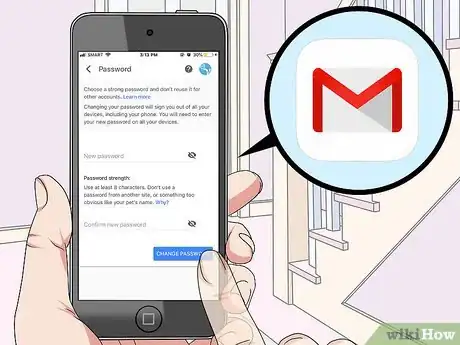

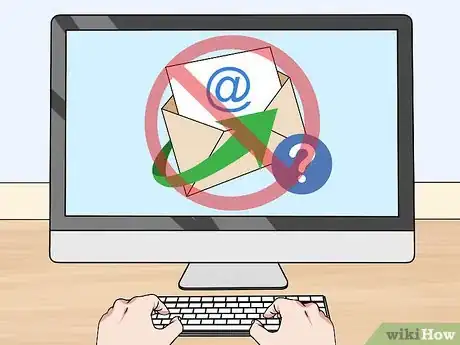
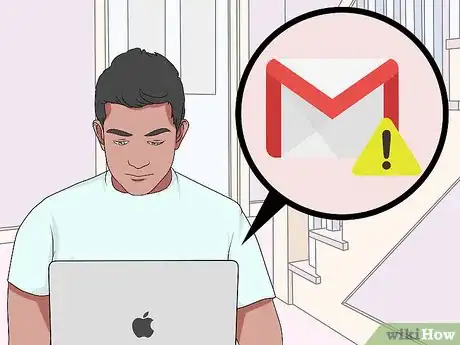
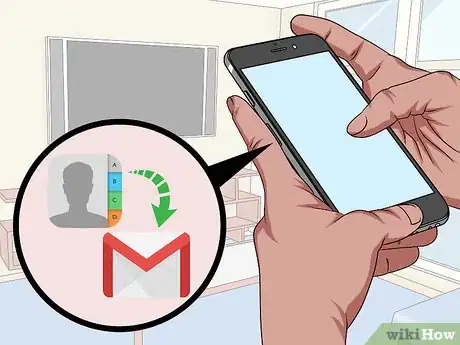

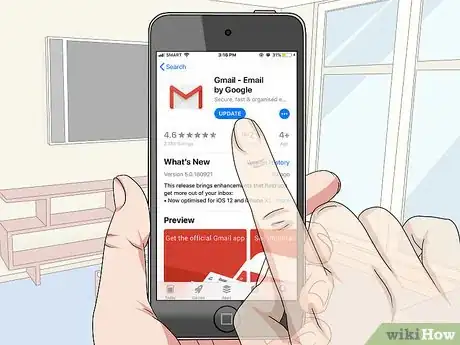

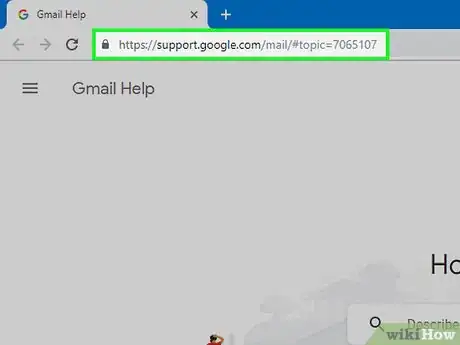


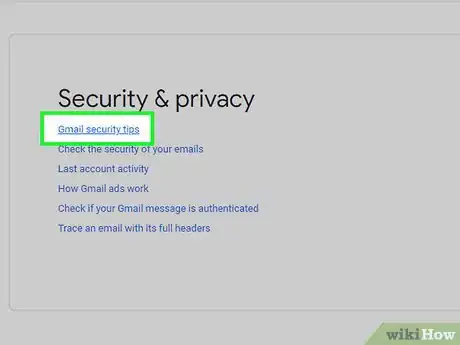
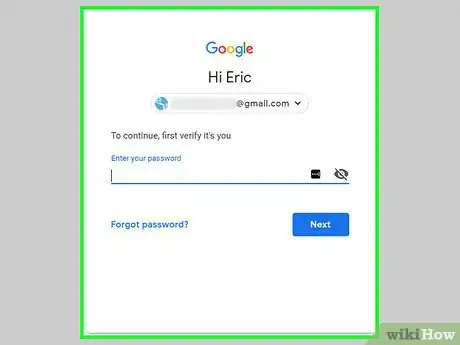
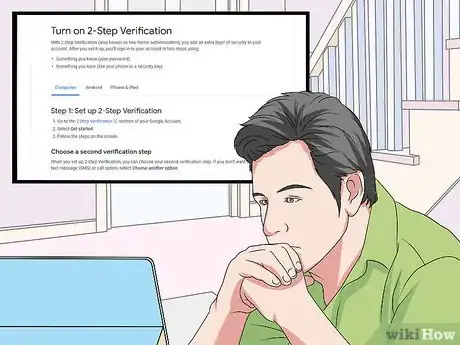
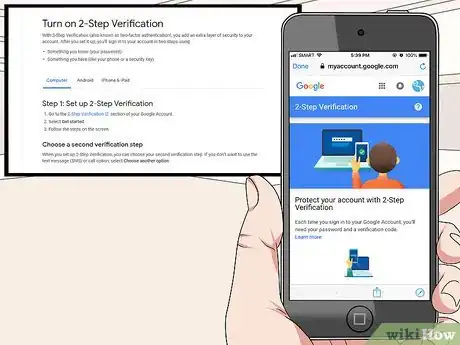
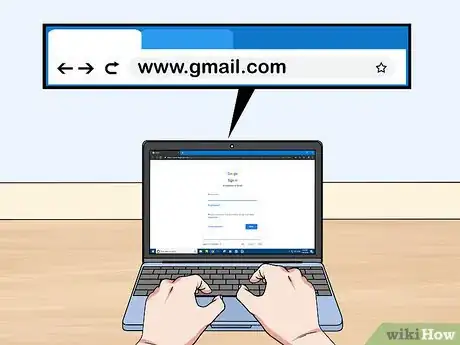
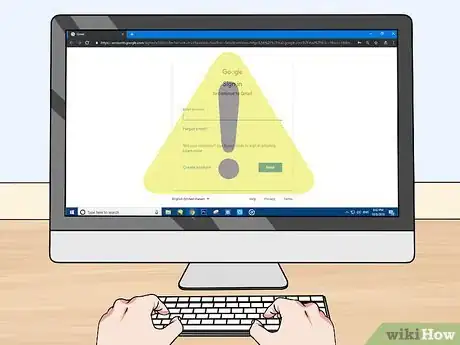
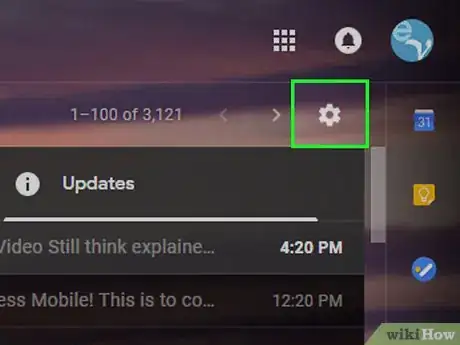

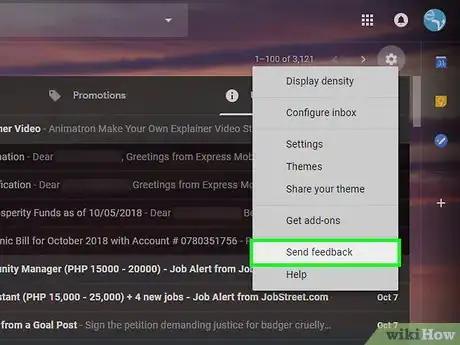
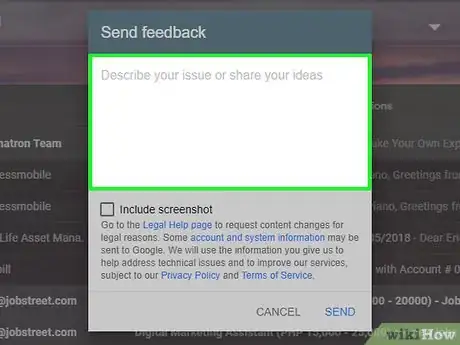
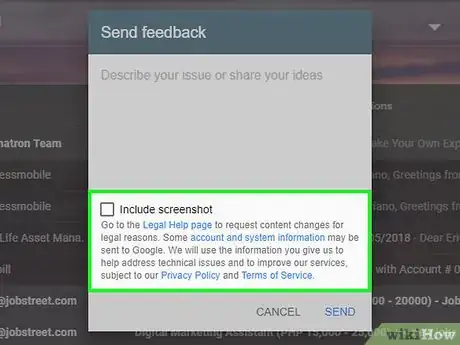
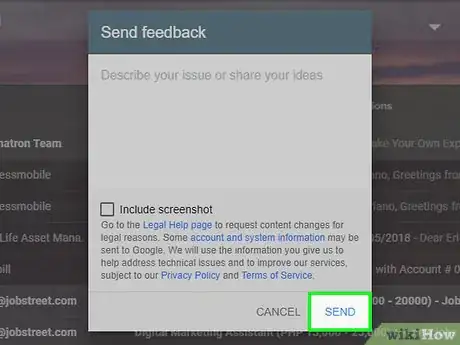
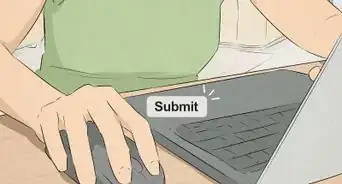
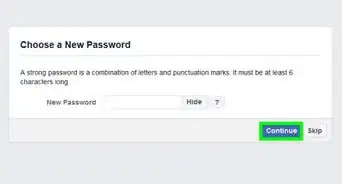
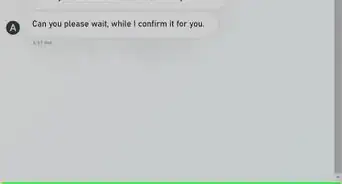
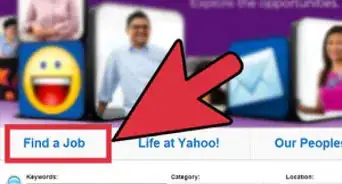
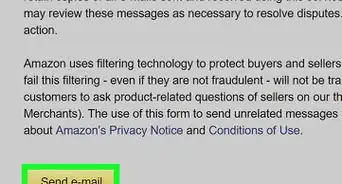
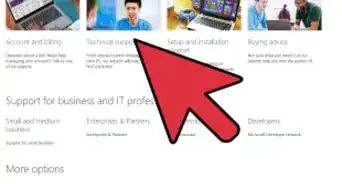
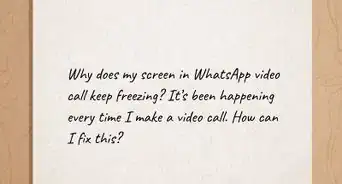
-Step-15.webp)
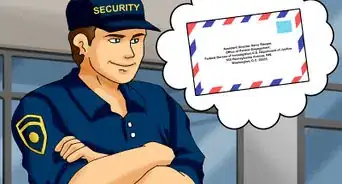

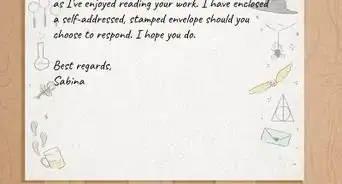
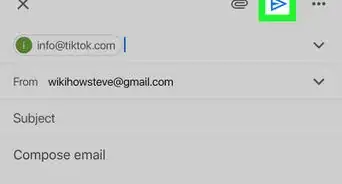
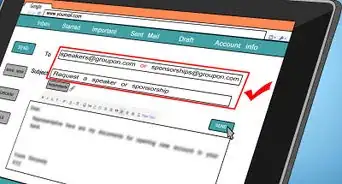
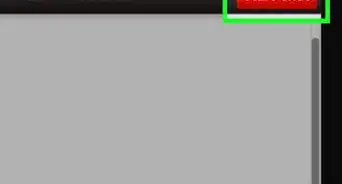

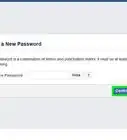
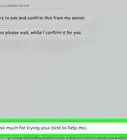


L'équipe de gestion du contenu de wikiHow examine soigneusement le travail de l'équipe éditoriale afin de s'assurer que chaque article est en conformité avec nos standards de haute qualité. Cet article a été consulté 31 012 fois.